EasyEngine (ee) es una herramienta de línea de comandos para que los servidores web Nginx administren sitios de WordPress que se ejecutan en LEMP Stack (Linux, Nginx, MySQL/MariaDB y PHP-FPM). EasyEngine creado con python y se puede instalar en distribuciones Ubuntu y Linux Debian.
En este tutorial, le mostraré paso a paso cómo instalar y administrar el sitio de WordPress usando EasyEngine. Instalaremos EasyEngine en el servidor Ubuntu 18.04 o Debian Jessie 8, instalaremos WordPress y habilitaremos SSL Letsencrypt usando la herramienta de línea de comandos EasyEngine.
Requisitos
- Servidor Ubuntu 18.04 o Debian Jessie 8
- Privilegios de raíz
- Un nombre de dominio
¿Qué haremos?
- Instalar EasyEngine en Ubuntu 18.04
- Instala WordPress y Letsencrypt con EasyEngine
- Configuración SSL adicional (Ubuntu 18.04)
- Pruebas
- Error común
Paso 1:instalar EasyEngine
EasyEngine actualmente ofrece soporte para sistemas Linux basados en Ubuntu y Debian. En esta sección, instalaremos la herramienta EasyEngine en el servidor Ubuntu 18.04 y Debian 8 usando el script de instalación.
Inicie sesión en el servidor y actualice todos los repositorios.
sudo apt update
Descargue el script de instalación de EasyEngine y ejecútelo.
wget -qO ee rt.cx/ee && sudo bash ee
El script del instalador instalará todos los paquetes y las dependencias necesarias.
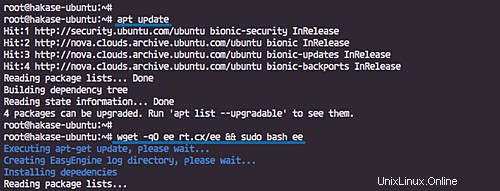
Ahora se nos preguntará por el nombre y un correo electrónico.
Escriba el nombre y la dirección de correo electrónico.

Una vez completada la instalación, obtendrá el siguiente resultado.
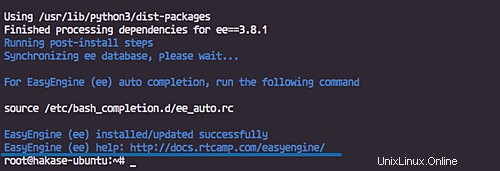
Después de la instalación, debemos aplicar el autocompletado de bash para el comando EasyEngine ee.
Ejecute el siguiente comando.
source /etc/bash_completion.d/ee_auto.rc
Y verifique la versión de EasyEngine que se ha instalado.
sudo ee --version
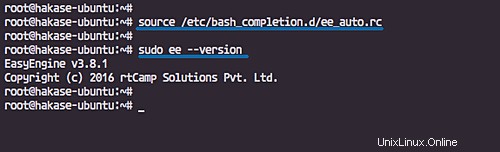
La herramienta de línea de comandos EasyEngine se instaló en Ubuntu 18.04.
Paso 2:instalar WordPress con EasyEngine
EasyEngine viene con algunas funciones que hacen que WordPress sea fácil de implementar.
Características de EasyEngine:
- Compatible con el sitio MultiSite WordPress (a través de un nombre de dominio o subdirectorio).
- Configuración de caché fácil de habilitar para WordPress, que incluye Memcached Nginx cache, Redis, W3 Total Cache y WP Super Cache.
- Fácil de administrar la pila del servidor, incluida la pila LEMP básica, instale paquetes adicionales como phpMyAdmin, adminer, nginx pagespeed, etc.
En esta sección, aprenderemos la instalación básica de WordPress usando el comando EasyEngine ee. Y luego instale WordPress usando PHP-FPM 7.0 y habilite SSL Letsencrypt para nuestra instalación.
Instalar WordPress con Configuración Básica
Ejecute el siguiente comando ee.
sudo ee site create wp.hakase-labs.io --wp
Cuando esté completo, obtendrá información detallada sobre el sitio, incluido el administrador y la contraseña de inicio de sesión de WordPress.
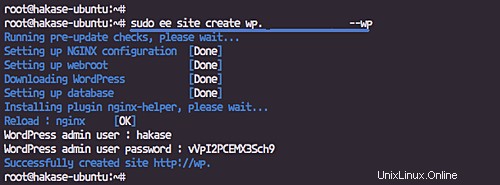
Y obtendrá WordPress instalado en el directorio '/var/www/wp.hakase-labs.io' y usando PHP-FPM 5.6.
Verifique usando el comando ee a continuación.
sudo ee site info wp.hakase-labs.io
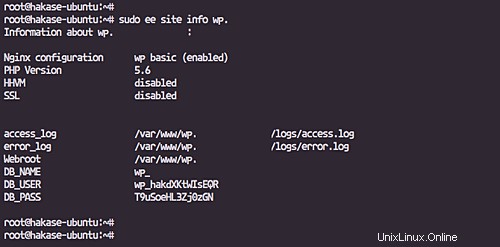
Instalar WordPress con configuración de caché
EasyEngine proporciona configuraciones automáticas de caché de WordPress para el siguiente software:
- --wpfc:Caché de Nginx
- --w3tc:caché total de W3
- --wpsc:Súper caché de WP
- --wpredis:caché WP Redis
Instale WordPress con caché Nginx básico y W3 Total Cache usando el comando ee a continuación.
sudo ee site create wp.hakase-labs.io --wpfc
Y el siguiente es el resultado.
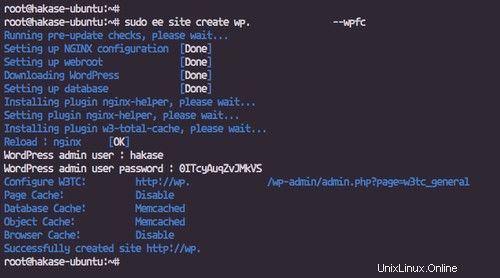
Instalar WordPress con PHP 7.0
Por defecto, el comando ee obligará a instalar PHP-FPM 5.6 para nuestra instalación de WordPress. Y si desea instalar el sitio con la versión más reciente de PHP-FPM 7.0, use la opción '--php7'.
Ejecute el siguiente comando ee.
sudo ee site create wp.hakase-labs.io --wpfc --php7
Ahora revisa la información de detalles de la pila.
sudo ee site info wp.hakase-labs.io
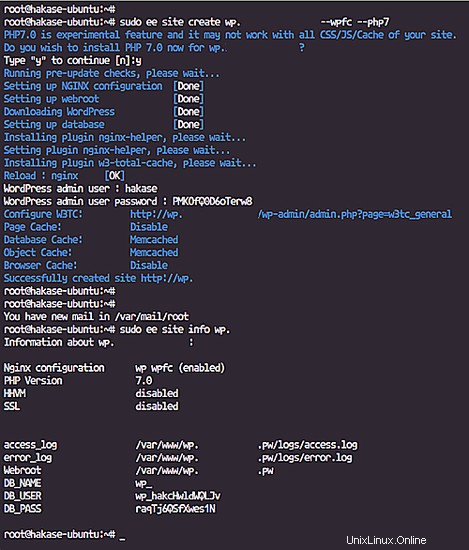
Instalar Wordpress con PHP-FPM 7.0, WordPress Cache y SSL Letsencrypt
Para instalar WordPress usando PHP-FPM 7.0 con WordPress Cache y SSL Letsencrypt, ejecute el siguiente comando ee.
sudo ee site create wp.hakase-labs.io --wpfc --php7 --letsencrypt
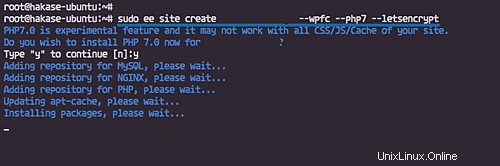
Y se le preguntará sobre la configuración SSL Letsencrypt para el nombre de dominio.
Escriba 'y' para sí y luego presione Entrar.
El siguiente es el resultado.
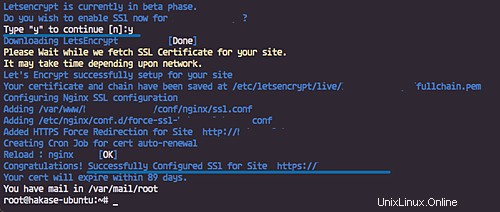
La instalación de WordPress con PHP-FPM 7.0, SSL Letsencrypt y Nginx Cache habilitado se completó con éxito.
Paso 3:configuración adicional de SSL (en Ubuntu 18.04)
En este paso, agregaremos la configuración SSL para el servidor web Nginx.
De forma predeterminada, EasyEngine almacena la configuración SSL en el directorio '/var/www/domain.com/conf'.
Vaya al directorio '/var/www/domain.com/conf'.
cd /var/www/domain.com/
Ahora edite la configuración de Nginx 'nginx/ssl.conf'
vim nginx/ssl.conf
Agregue la configuración 'ssl_ciphers' a continuación.
ssl_ciphers 'ECDHE-RSA-AES128-GCM-SHA256:AES256+EECDH:AES256+EDH';
Guardar y salir.
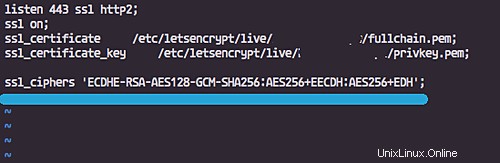
Ahora reinicie la pila de EasyEngine usando el siguiente comando ee.
sudo ee stack restart
Se completó la configuración de SSL para el sitio de WordPress bajo EasyEngine.
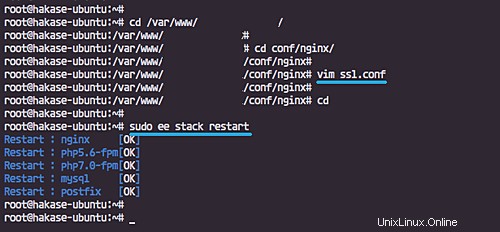
Paso 4 - Prueba
Abra el navegador web y escriba la instalación de la URL de WordPress, la mía es: http://hakase-labs.io/
Y será redirigido a la conexión https y se le mostrará la página de inicio predeterminada de WordPress con el tema 'twentyseventeen' como se muestra a continuación.
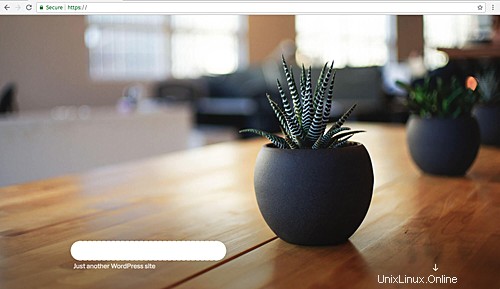
Ahora abra la página de inicio de sesión de WordPress, la mía es: http://hakase-labs.io/wp-login.php
Escriba el nombre de usuario y la contraseña proporcionados durante la instalación.
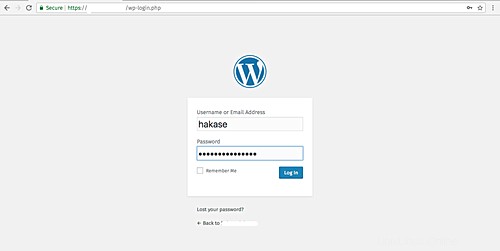
Y obtendrá el panel de control de WordPress.
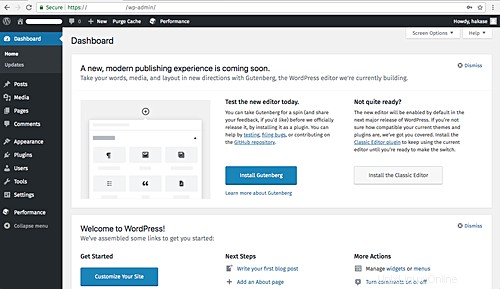
La instalación y configuración del sitio de WordPress con Cache Configuration y SSL Letsencrypt usando EasyEngine en Ubuntu 18.04 o Debian Jessie 8 se completó con éxito.
Paso 5 - Errores comunes
Error de SSL SPDY en Ubuntu 18.04
Página de error en Google Chrome.
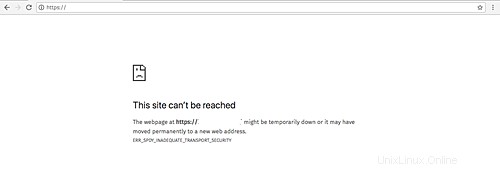
"ERR_SPDY_INADEQUATE_TRANSPORT_SECURITY".
Respuesta:
Volver al 'Paso 3 - Configuración adicional de SSL'
Generar error Letsencrypt SSL
Mensajes de error:
"Unable to setup, Let’s Encrypt"
Respuesta:
De forma predeterminada, EasyEngine crea el host virtual nginx que contiene el nombre de dominio 'dominio.com' y 'www.dominio.com'. Así que asegúrese de haber agregado el CNAME 'www' en su configuración de DNS.